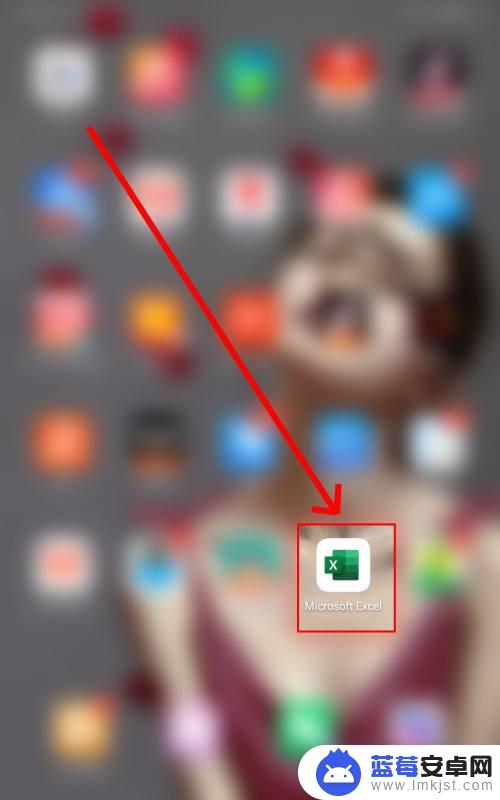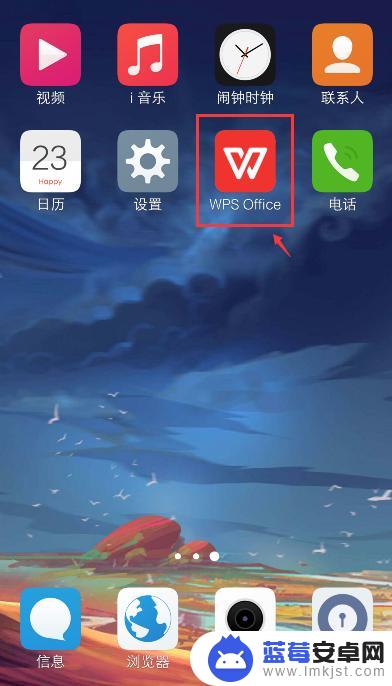在Excel表格中,我们经常需要标记或突出一些重要的数据,其中画圈是一种常见的操作方式。通过在Excel中使用绘图工具,我们可以轻松地在表格中画圈标记特定的数据或信息。这种操作不仅可以使数据更加直观和易于理解,还可以帮助我们更加有效地进行数据分析和处理。在本文中我们将介绍如何在Excel表格中使用绘图工具来画圈,以便更好地展示和管理数据。
Excel表格图片画圈
具体方法:
1.打开要加箭头画圈的excel表格

2.在主界面上点[插入]-[形状],在其中点击所需的的形状形式,如箭头

3.鼠标点击图片,向所需在表示箭头的方向放开。会出现一个长线箭头,箭头可随意托拉,可以主面页出现的[格式]下更改箭头的颜色粗细

4.主界面出现的[格式]下[状样式中]加粗或调整箭头的颜色 ,也可以右边的[形状轮廓]中更改头的粗线与表示形状(如细虚线 间距长短的粗虚线)

5.如选择插入箭头同样的方式插入圆圈,按需要调整好圆在大小

6.在主界面出现的[格式]下[状样式中]调整颜色,在右边的[形状填充]或[形状轮廓]或[形状效果]项中可选择所需要的方式

以上就是手机如何在表格中画圈的全部内容,有出现这种现象的读者不妨根据本文的方法来解决吧,希望能够对大家有所帮助。